word文档默认情况是纵向的,但有时候需要把某一页设置为横向页,这怎么办呢?
1、将光标定位到需要设置横向页的前一页页尾处。
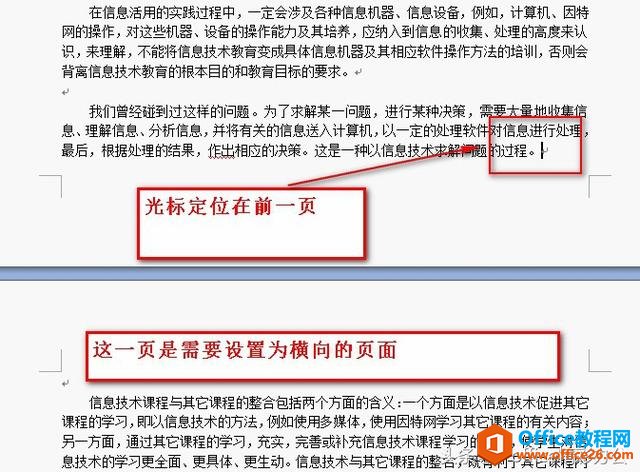
2、进入“页面布局”选项卡,点击页面设置一栏右下角的小箭头。
word 编辑长文档或书籍排版时,我们时常会运用到带圈、带框的字符
今天我们继续为大家分享几招字符加圈圈的方法。有童鞋可能会说,这么简单的问题,谁不会?别急,待看完今天的内容,你对Word字符加圈的方法也许不是全然掌握......方法一:带圈字符没
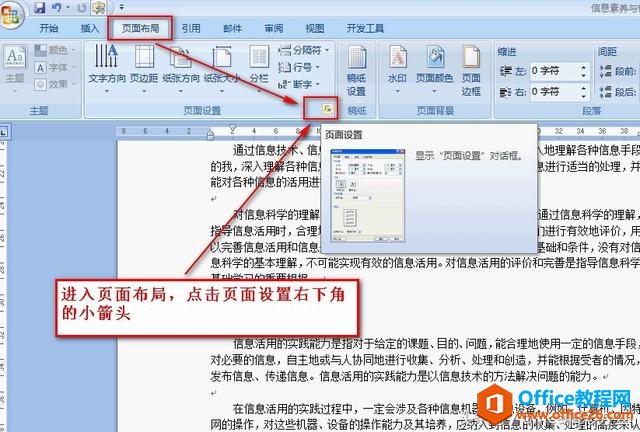
3、将纸张设置为横向,然后选择“应用与插入点之后”。
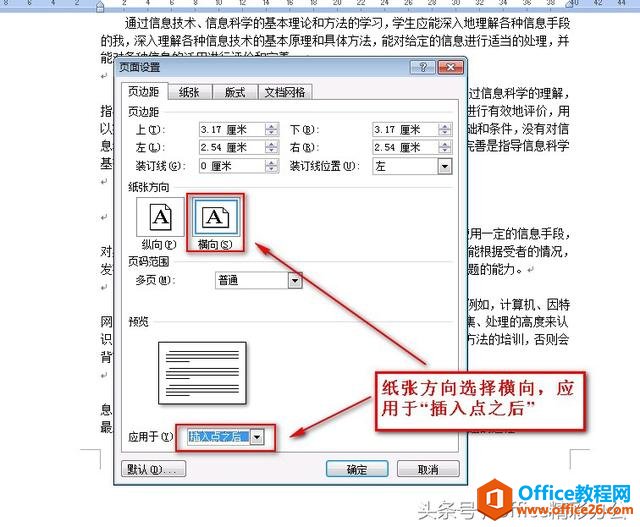
4、回到word编辑页面,发现上一页是纵向,后面的全部页面是恒星,这与我们当初的目的不相符,那么用同样的方法将其它横向页面设置为纵向即可。
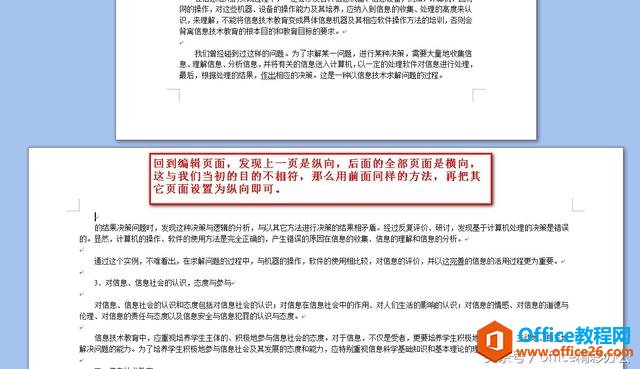
5、设置完之后,就会显示需要的那一页是横向,其它全部是纵向。

word 如何设置某一页为横向页面的下载地址:
word 字符边框功能 带圈字符功能 使用技巧
文档排版过程中,为了重点突出某些文本,或让我们的文章清晰有条理。有时,我们会为文字、数字或字母。甚至段落添加方框的方式来体现。怎么添加呢?方法一:利用字符边框功能Word中





